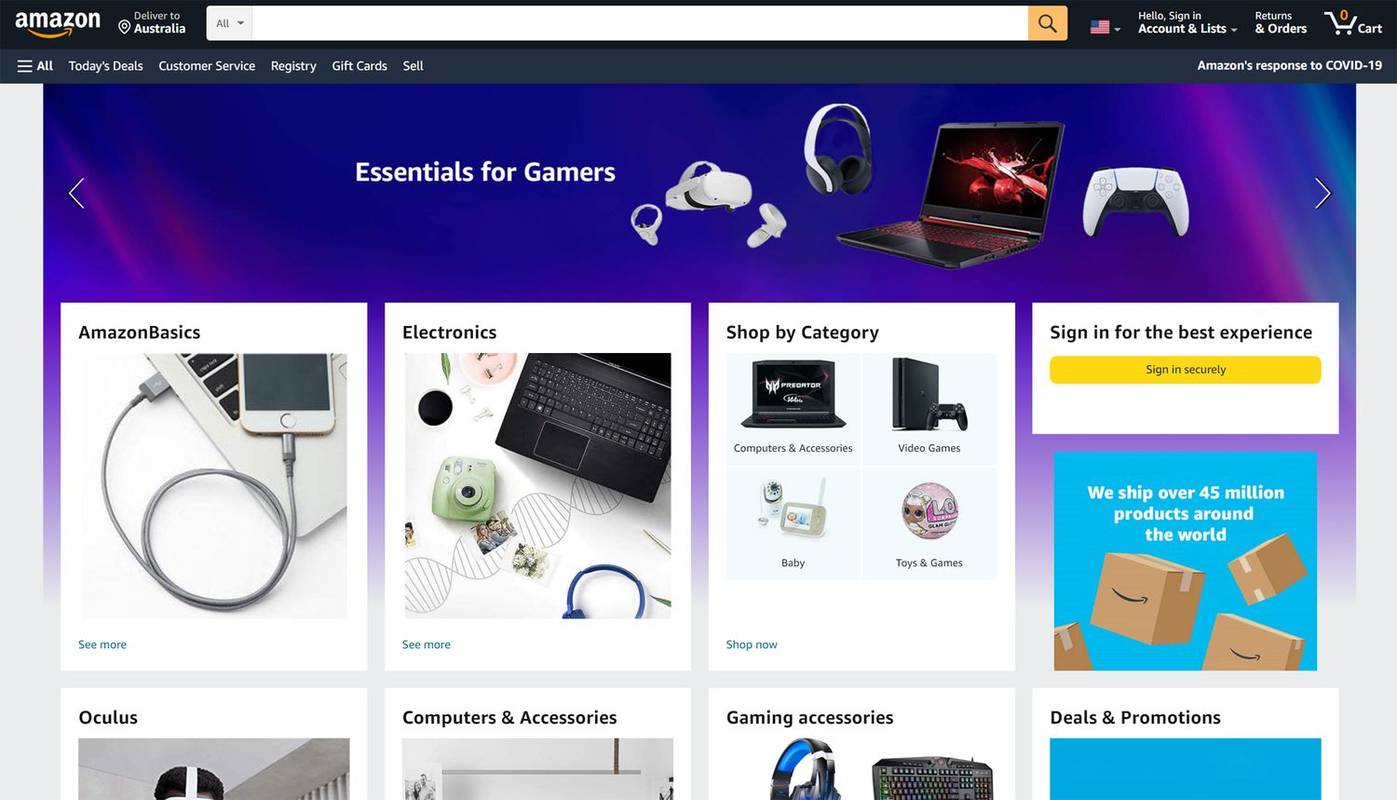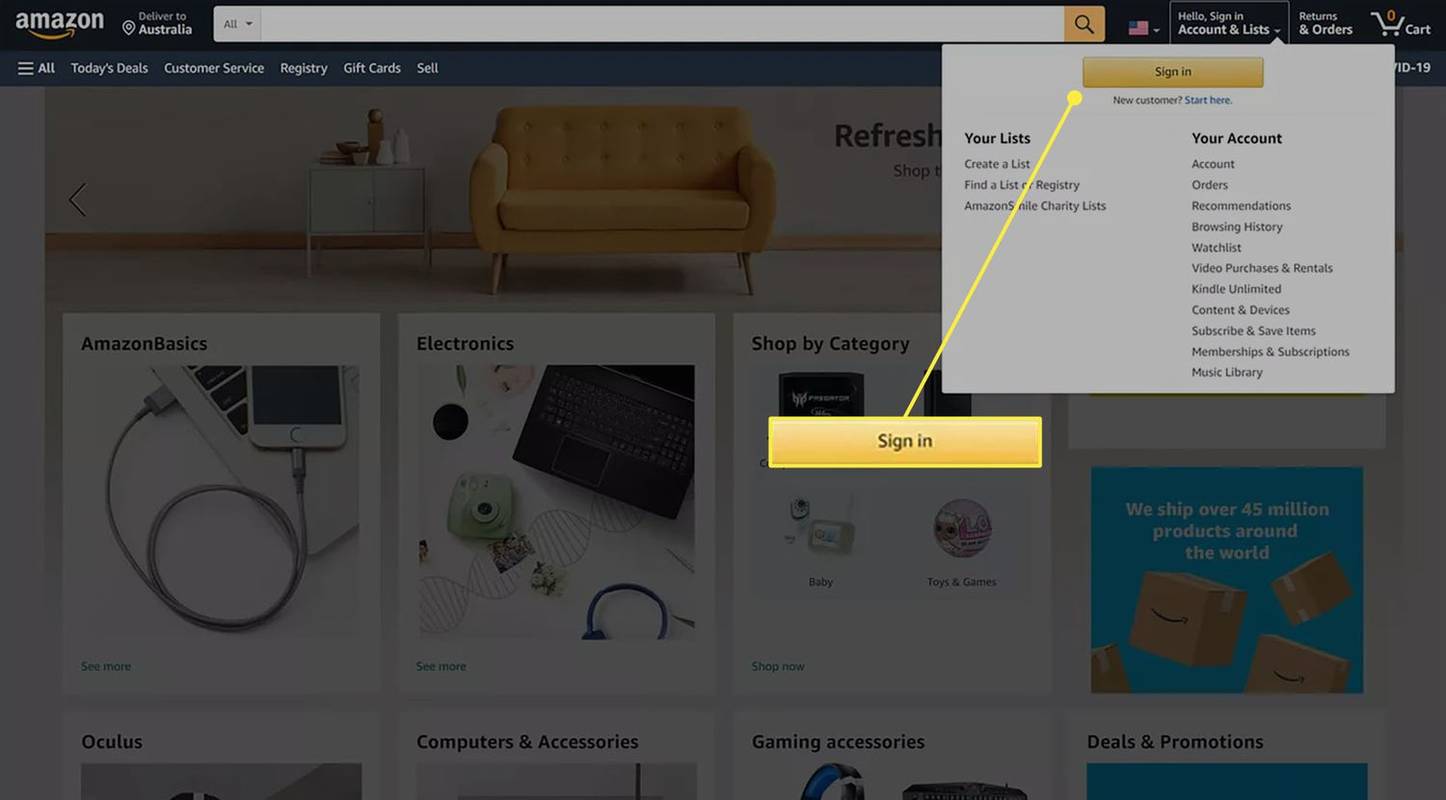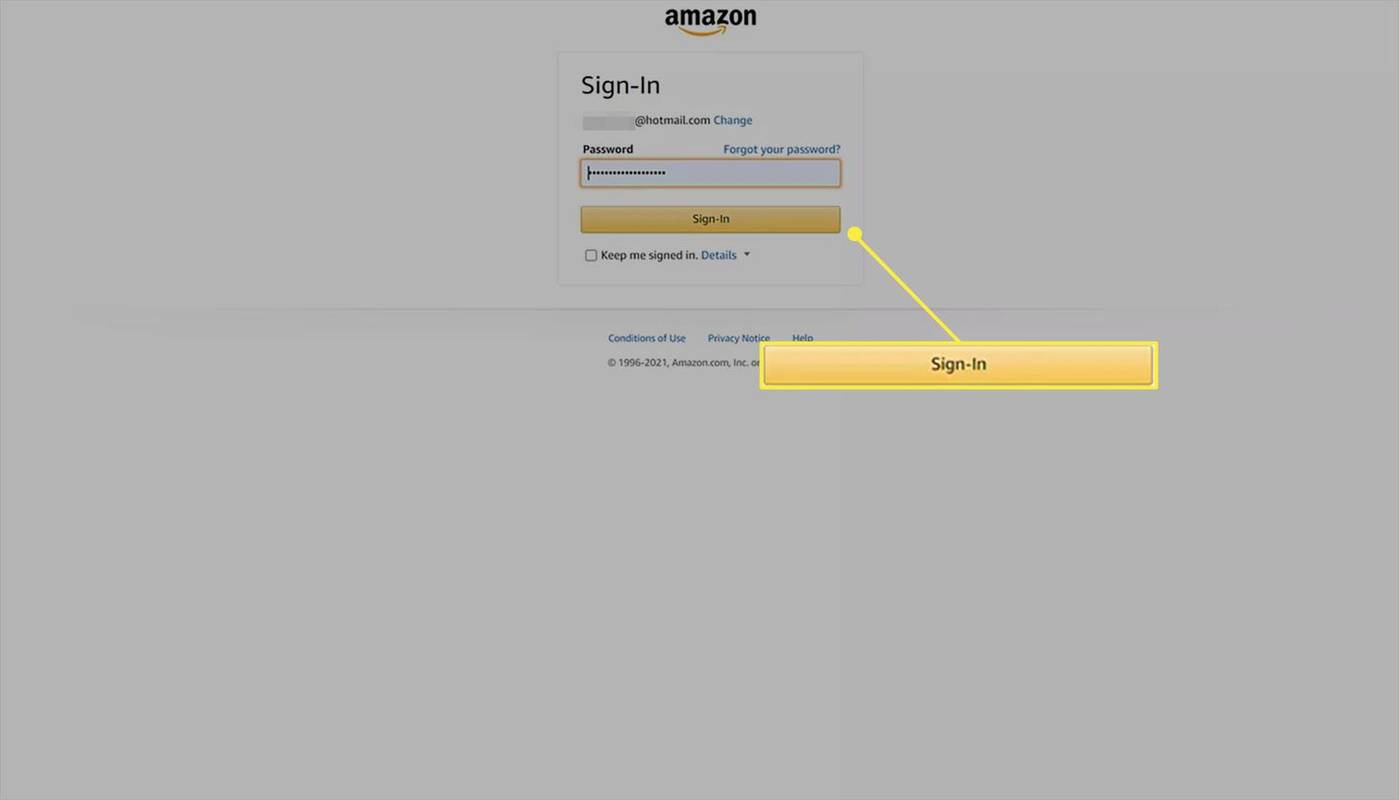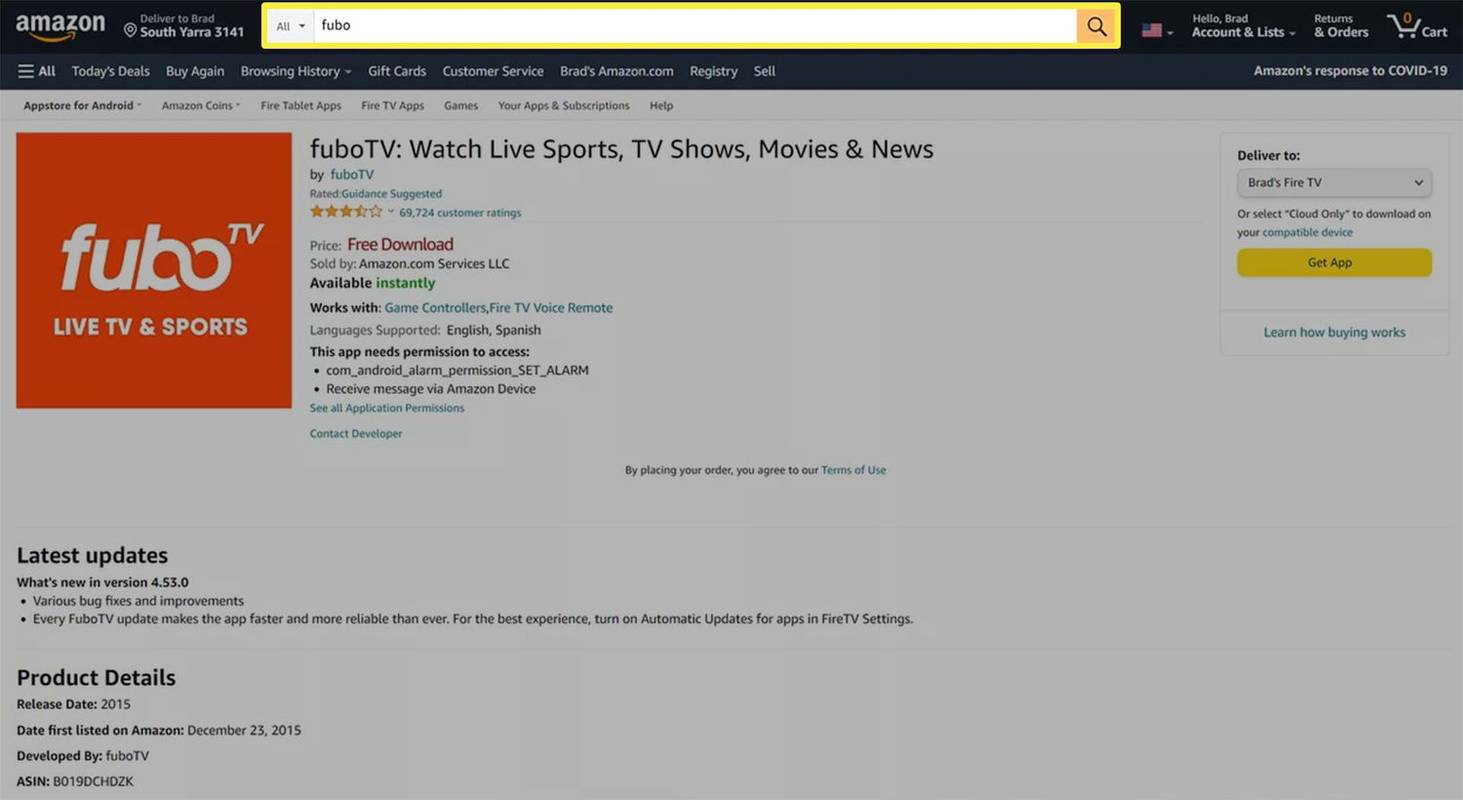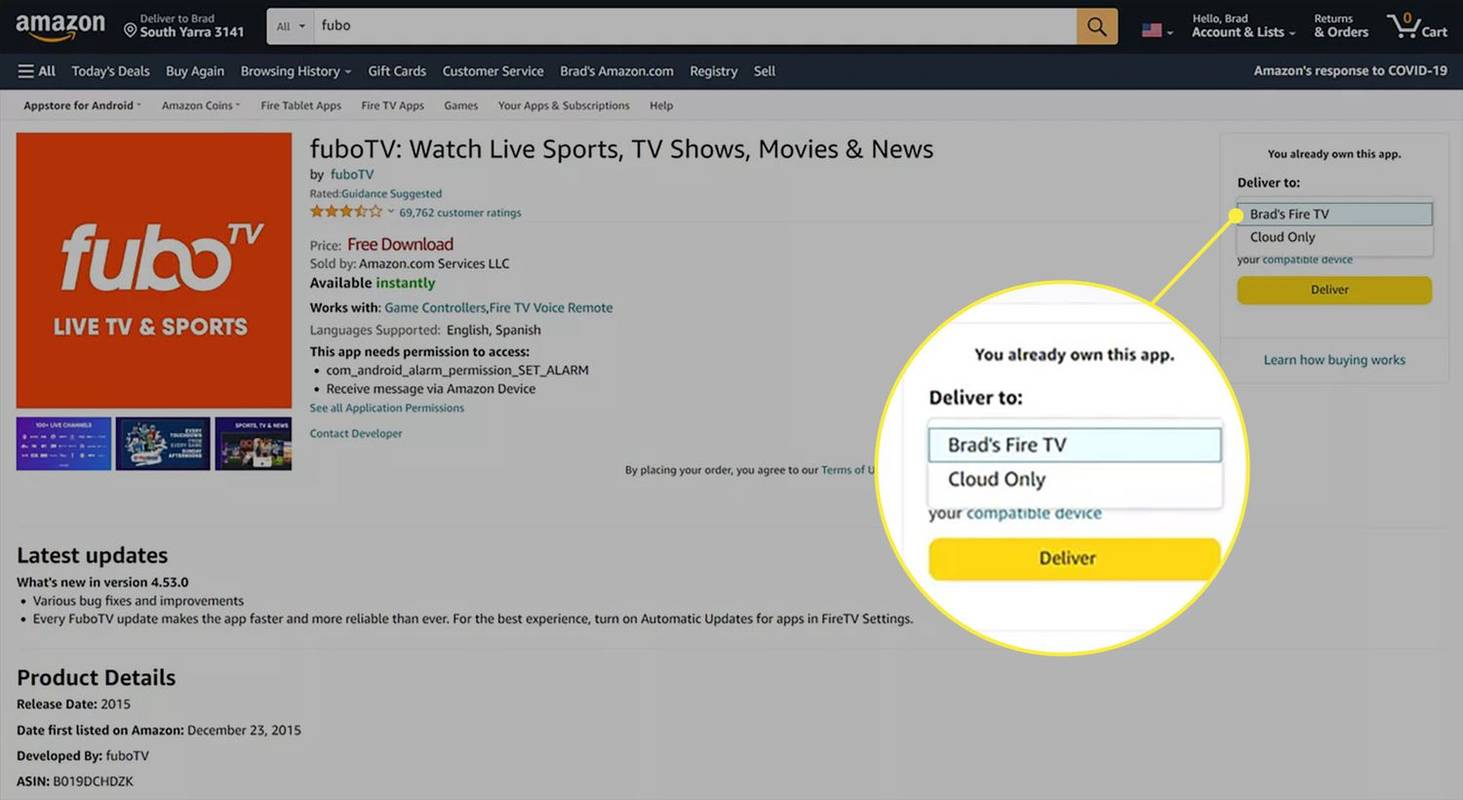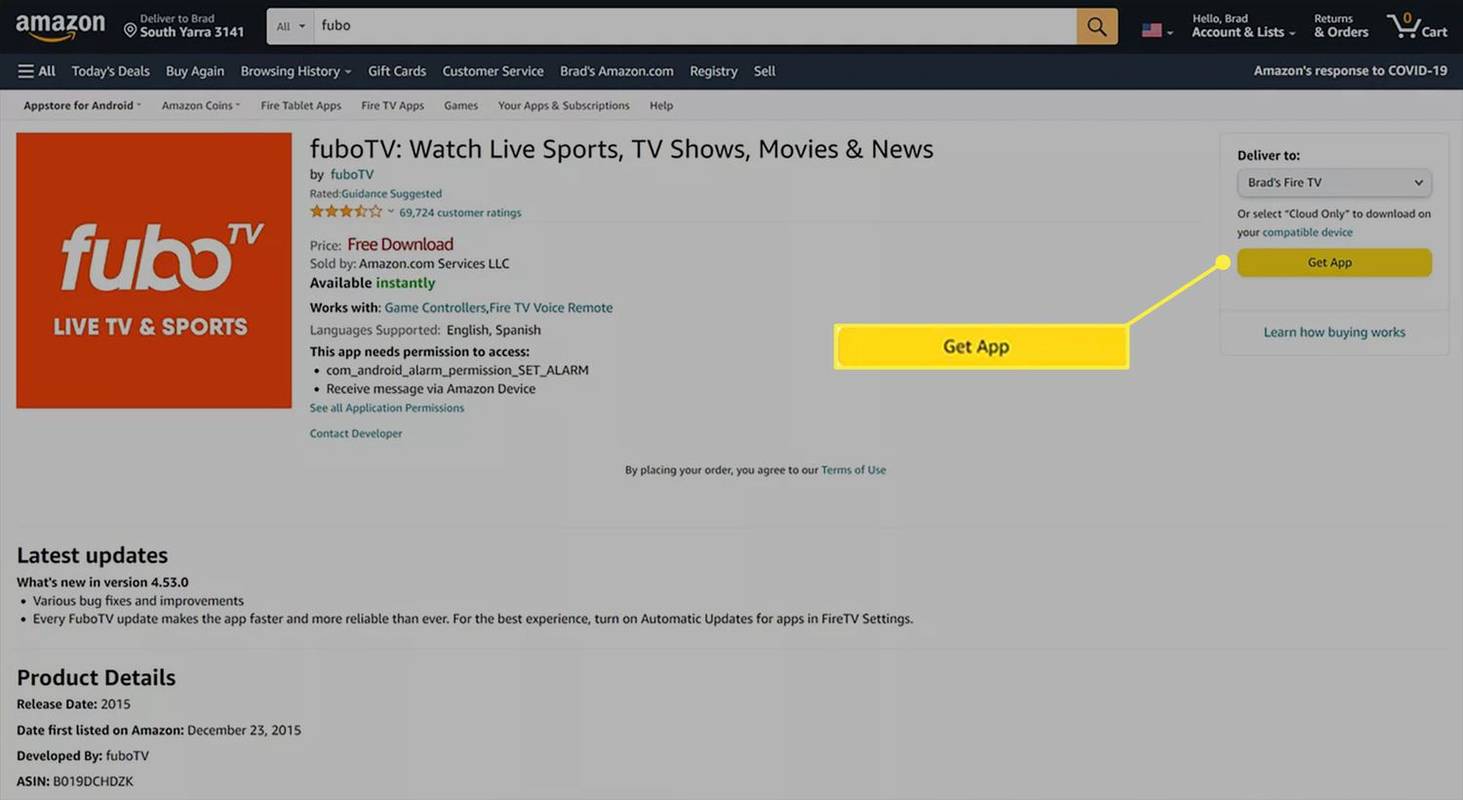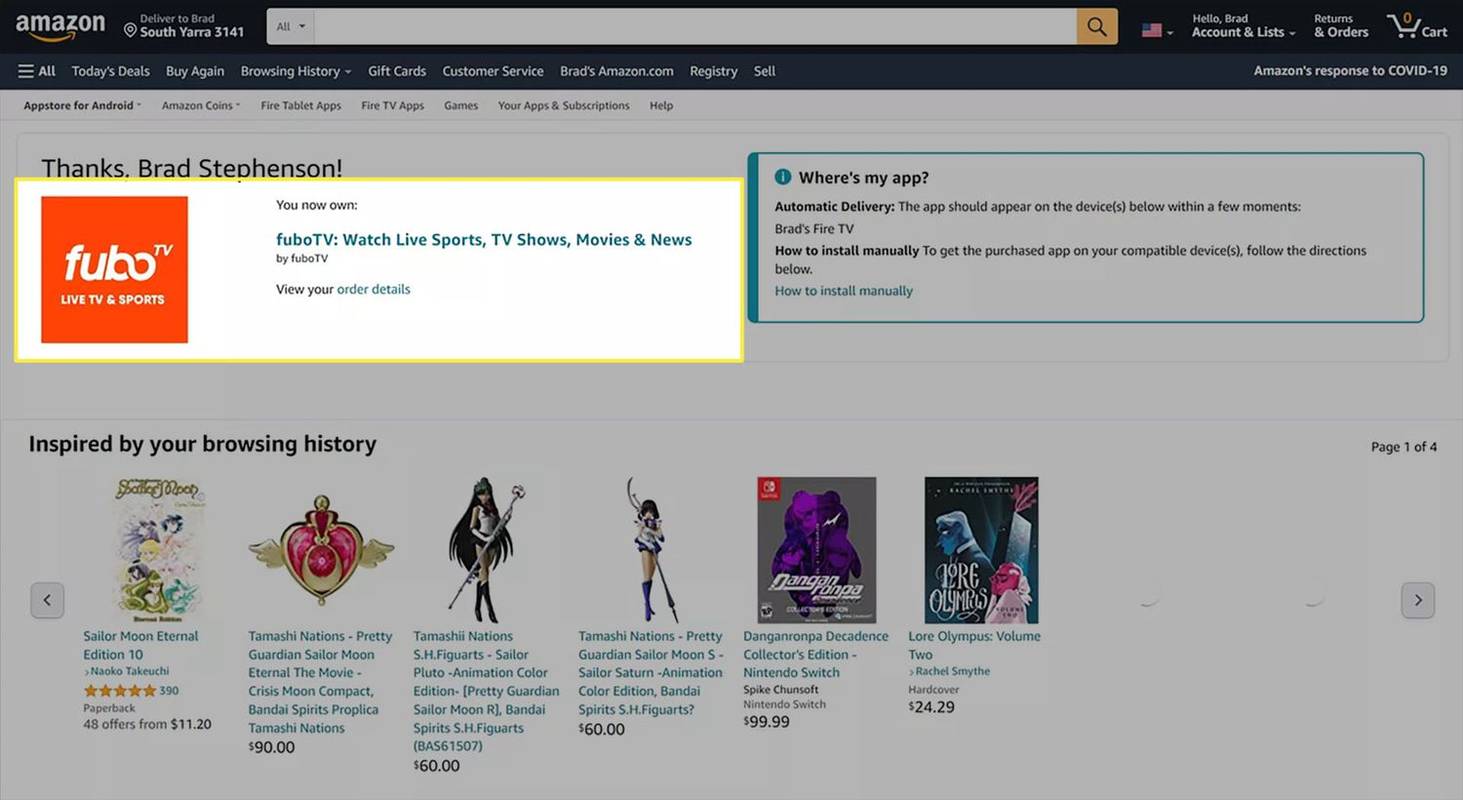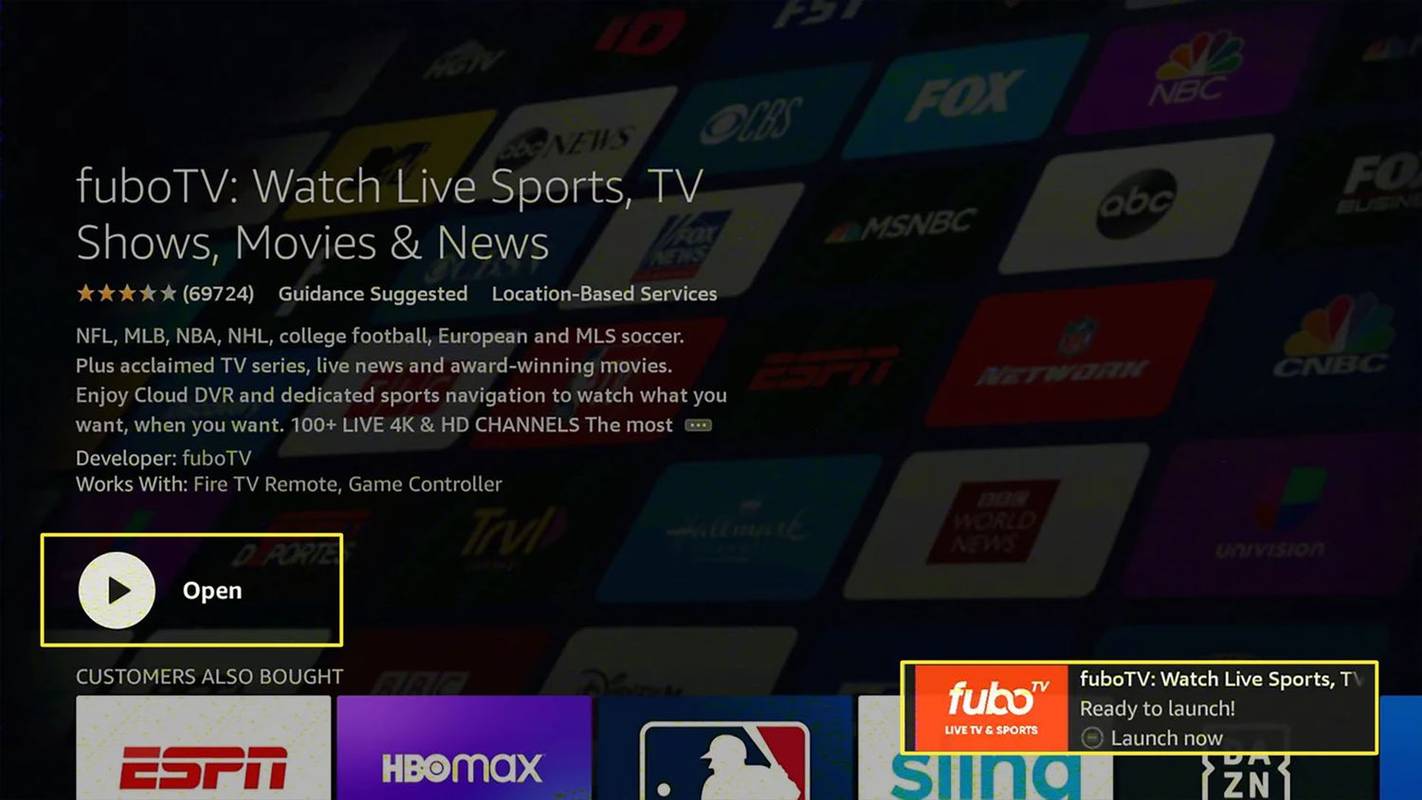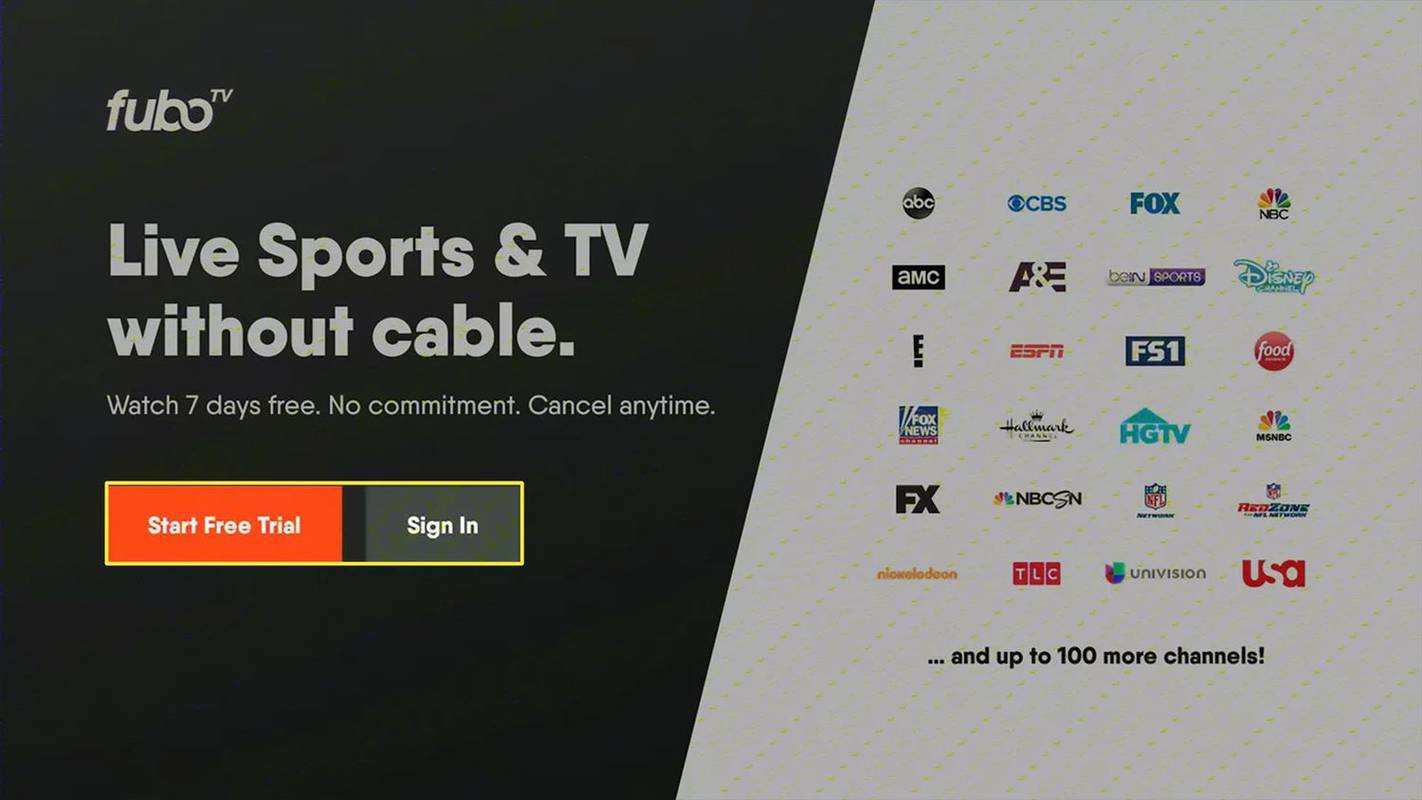Mit kell tudni
- Menj Amazon weboldala > Fiókok és listák > Bejelentkezés > Adja meg e-mail címét vagy számát > Folytatni > Adja meg a jelszót > Bejelentkezés .
- Nyissa meg a fuboTV alkalmazás oldala . Válassza ki Fire TV Stickjét a legördülő menüből > Alkalmazás beszerzése .
- A Fire Stick felhasználói hét napig ingyenesen hozzáférhetnek a fuboTV-hez, ha regisztrálnak egy próbaverzióra.
A fuboTV Fire TV Stick alkalmazás számos streaming és on-demand tartalmat kínál a sportrajongók számára. Ez az útmutató végigvezeti Önt a folyamaton, hogyan telepítheti a fuboTV alkalmazást a Fire Stick-re, mennyibe kerül a sportszolgáltatás, és két okos módon nézhet ingyen fuboTV-t, függetlenül attól, hogy Amazon Fire TV Stick-en vagy egy Fire TV Edition televízió.
hogyan lehet valaki gőzzel ellenőrizni a kívánságlistáját

A fuboTV beszerzése a Fire TV Sticks-en
A fuboTV alkalmazás elérhető az Amazon összes Fire TV Stick streaming eszközén és Fire TV Edition tévéjén. Android OS 5.0 vagy újabb .
A fuboTV alkalmazás letöltésének legegyszerűbb módja az Amazon Fire TV Stick-re, ha elindítja az alkalmazás letöltését az Amazon webhelyéről, mivel ez csak néhány másodpercet vesz igénybe, és a Fire Stick bekapcsolása nélkül is elvégezhető.
-
Nyissa meg a Amazon weboldal a kívánt webböngészőben.
Ha már bejelentkezett az Amazon-fiókjába a webhelyen, ugorhat az 5. lépésre.
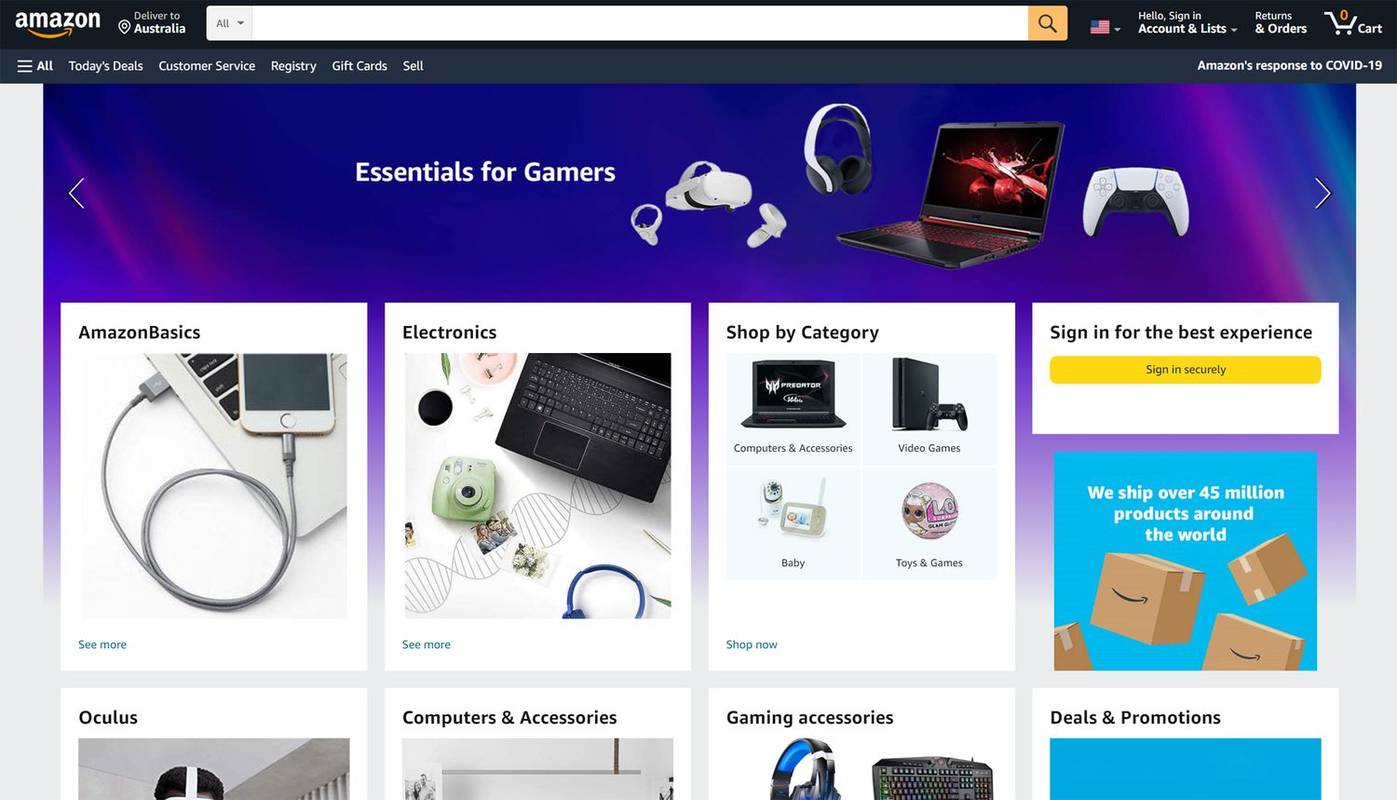
-
Vigye az egérmutatót fölé Fiókok és listák és válassza ki Bejelentkezés .
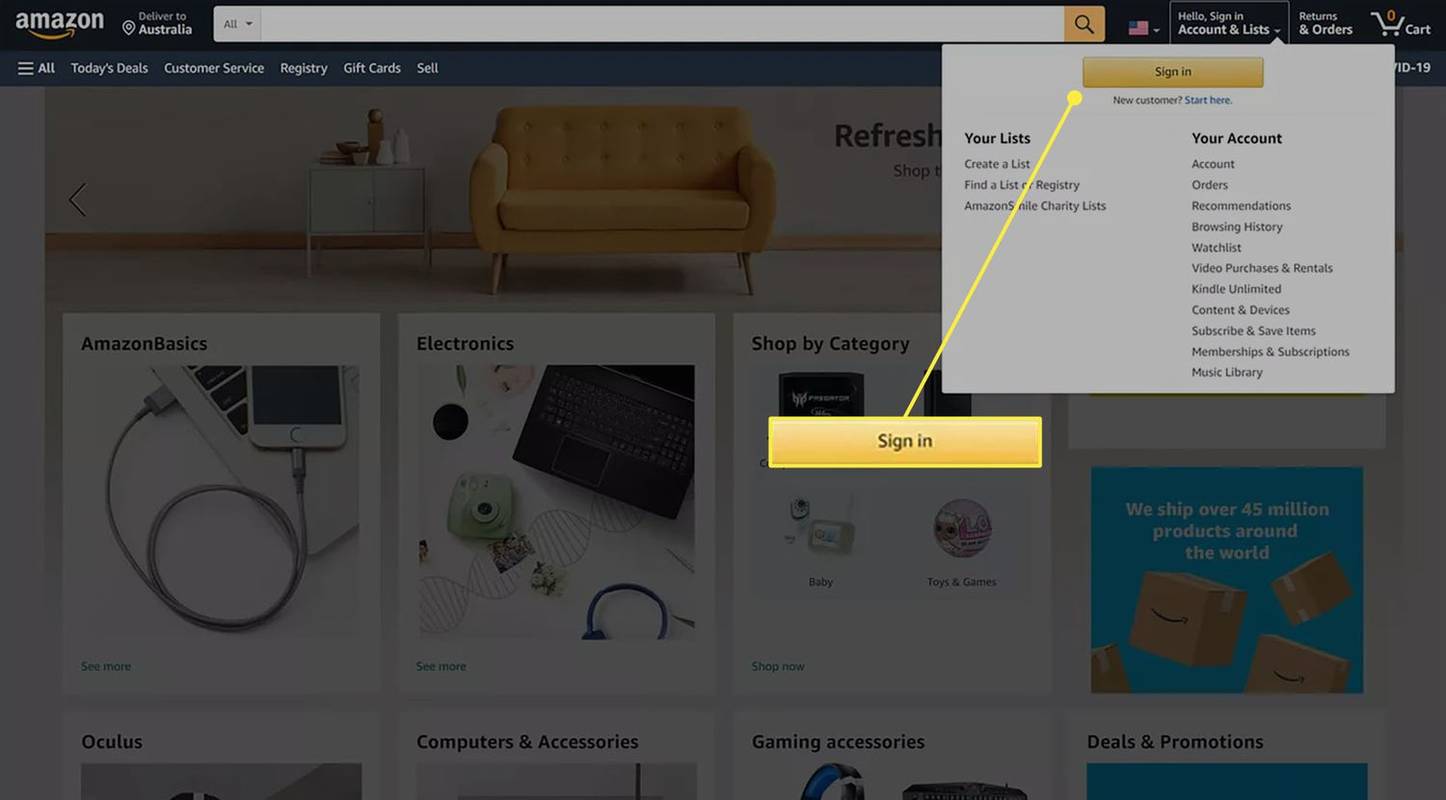
-
Adja meg a Fire TV Stick-hez csatlakoztatott Amazon-fiókhoz társított e-mail címet vagy mobilszámot, és válassza ki Folytatni .

-
Írja be jelszavát, és válassza ki Bejelentkezés .
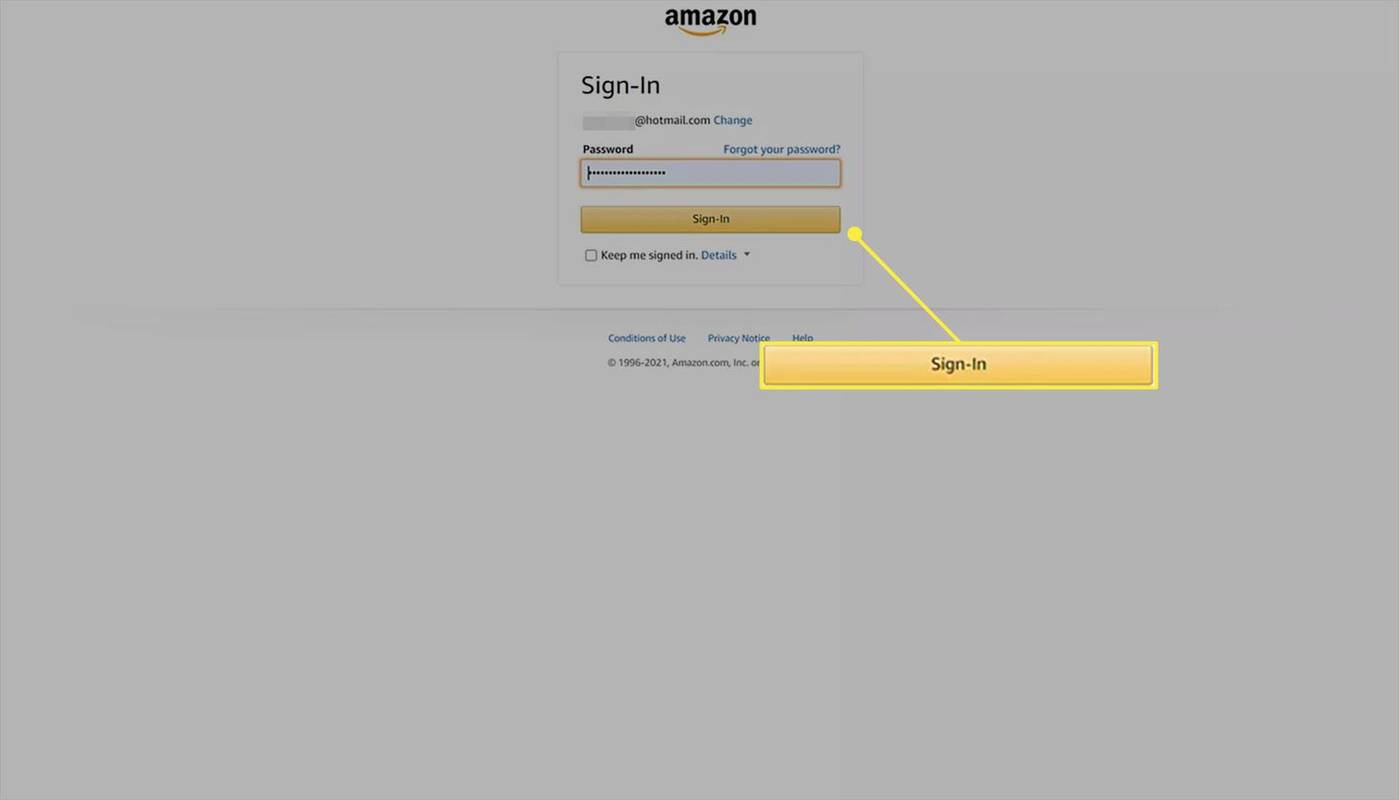
-
Nyissa meg a fuboTV alkalmazás oldala .
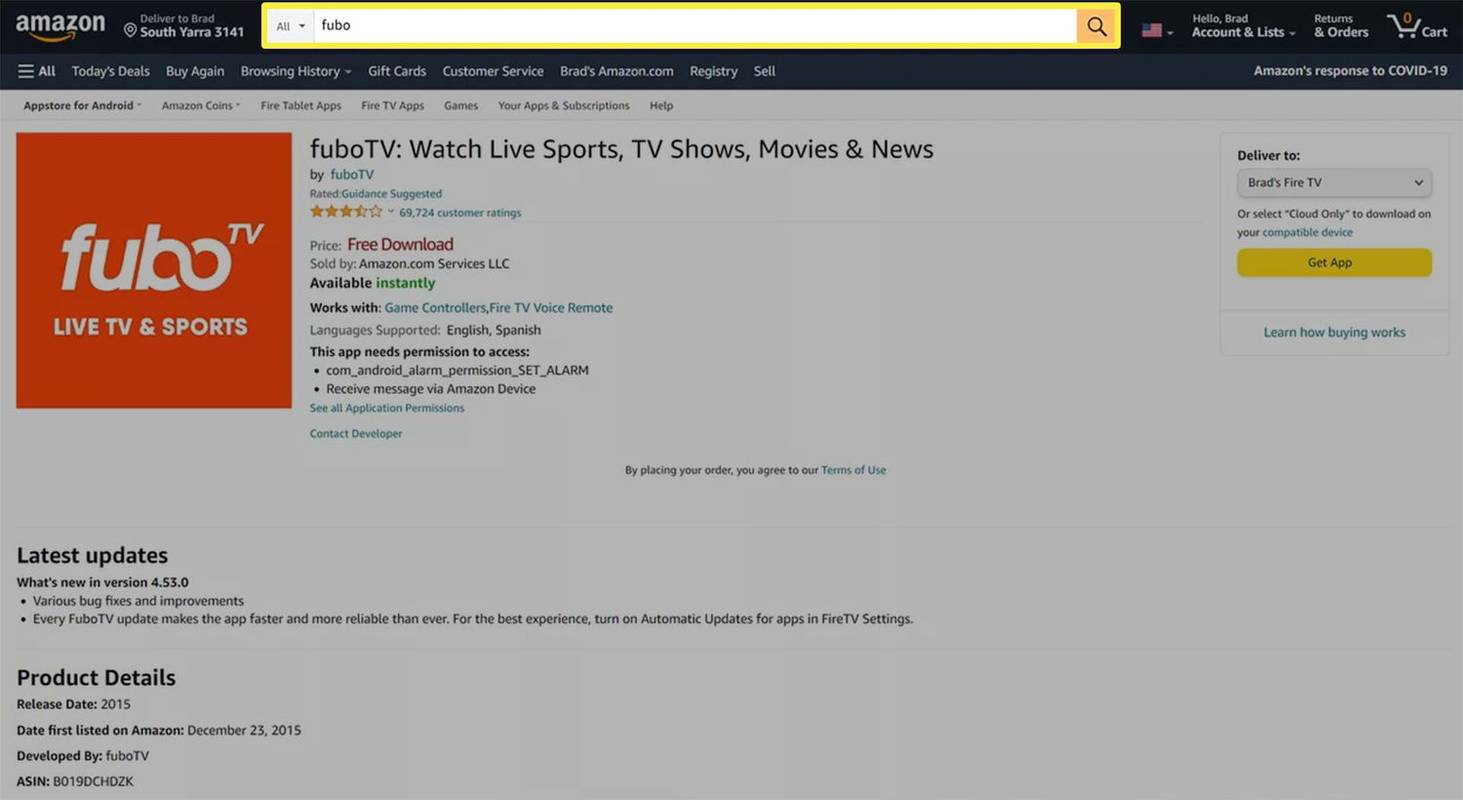
-
Válassza ki a Fire TV Sticket a jobb oldali legördülő listából.
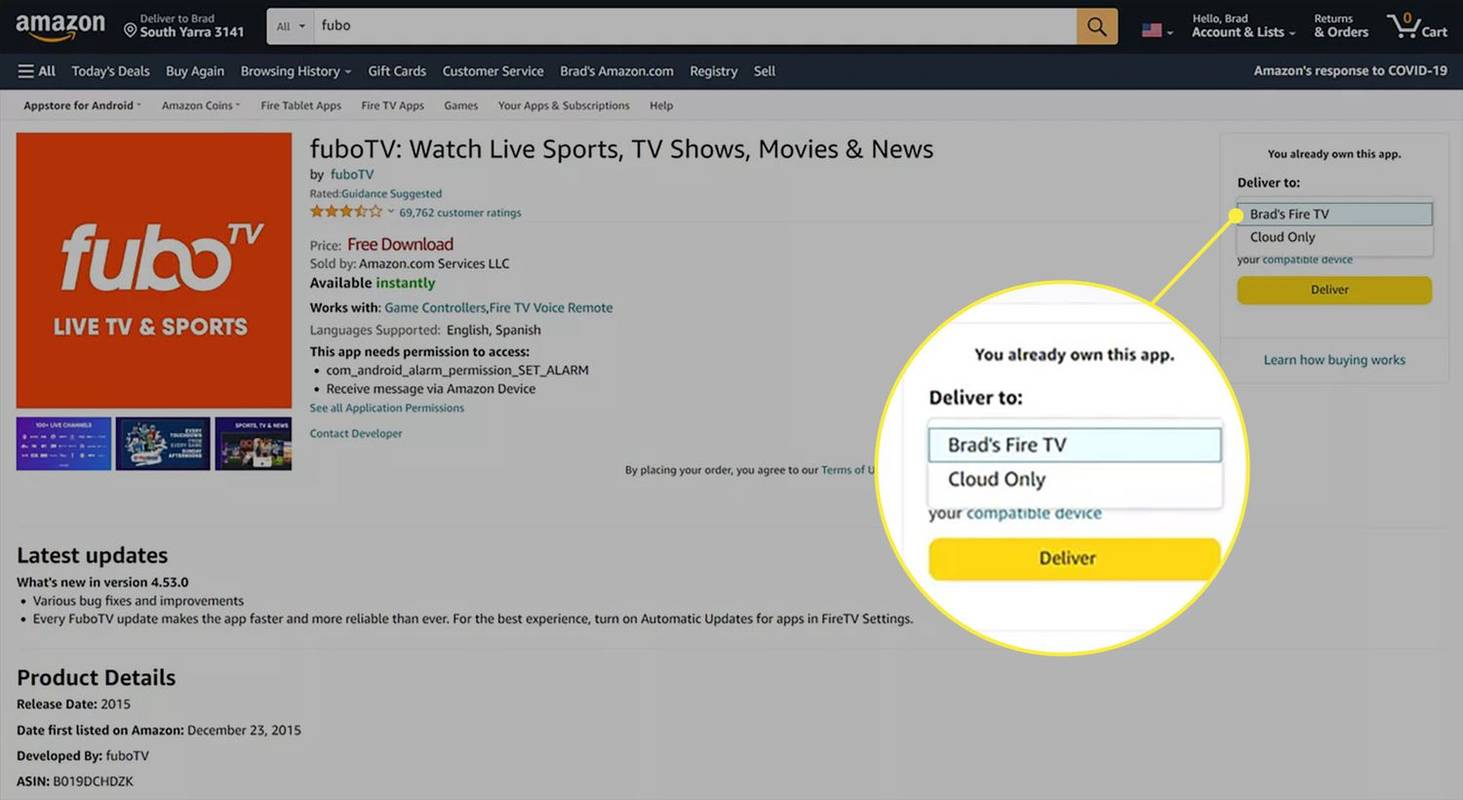
-
Válassza ki Alkalmazás beszerzése .
milyen ram van a Windows 10
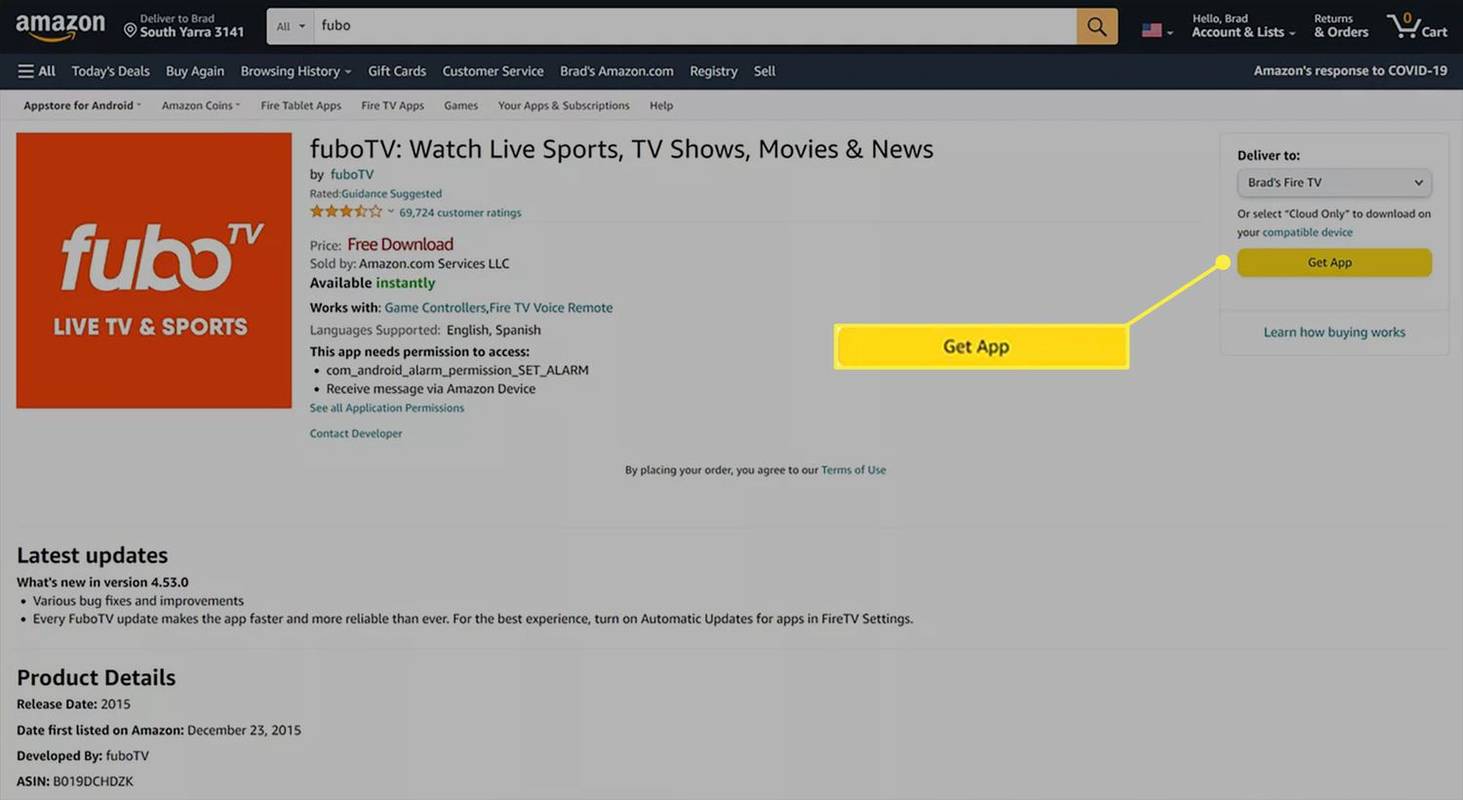
-
Néhány másodperc múlva az oldalnak frissülnie kell, és egy megerősítő üzenet fogadja, amely tájékoztatja, hogy a fuboTV alkalmazás elkezdődött a Fire TV Stick-re történő letöltése. A letöltési folyamat csak egy-két percig tarthat.
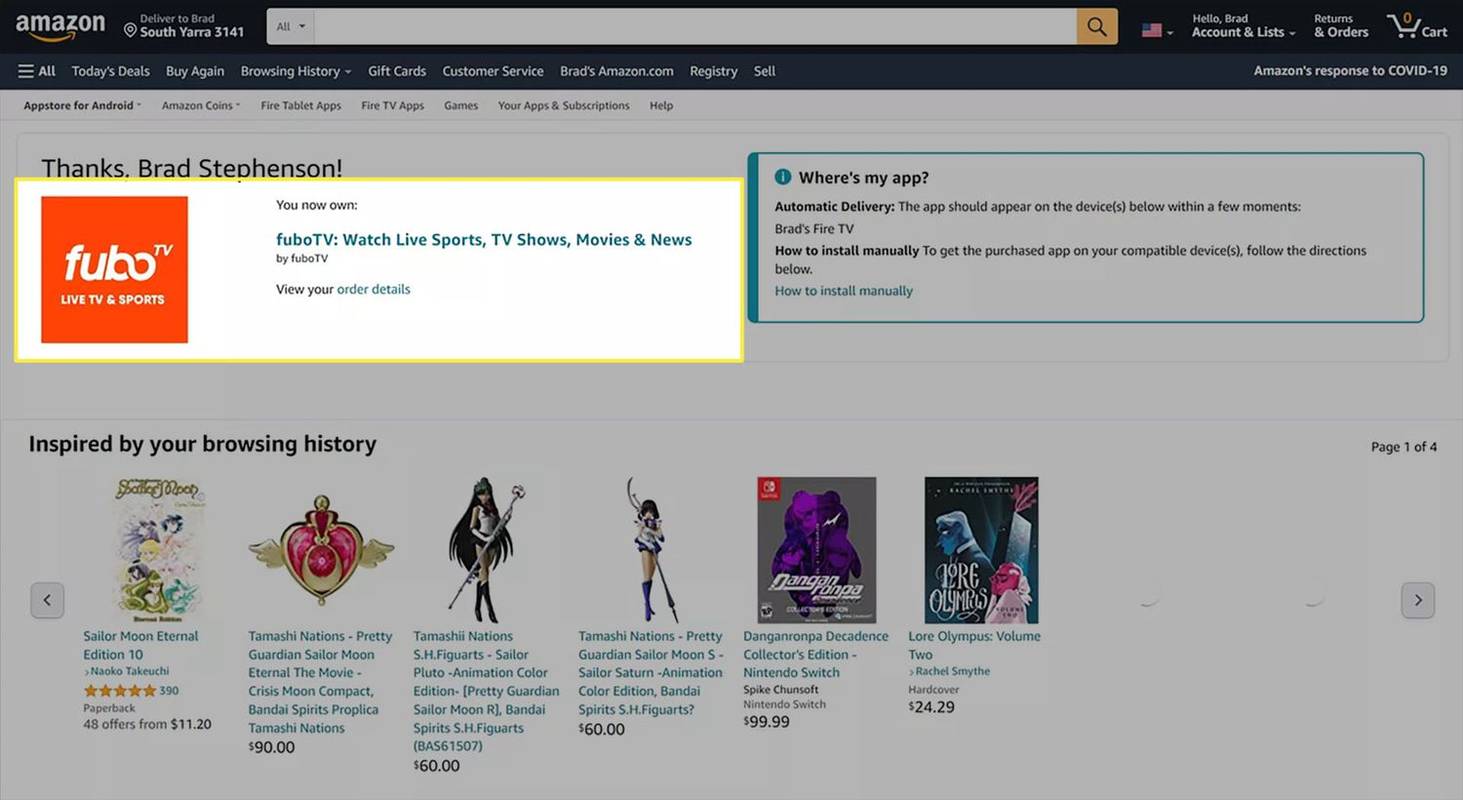
-
Amikor bekapcsolja a Fire TV Sticket, egy kis értesítéssel kell üdvözölnie, amely figyelmezteti Önt az alkalmazás letöltésének befejezésére. Amíg ez látható a képernyőn, nyomja meg a három vízszintes vonallal ellátott gombot a Fire Stick távirányítón az alkalmazás megnyitásához.
Ha lemarad az értesítésről, a fuboTV alkalmazás ikonjának meg kell jelennie a kezdőképernyőn és az alkalmazáskönyvtárban is. Az alkalmazást a Fire Stick keresési funkció és az Alexa használatával is megtalálhatja.
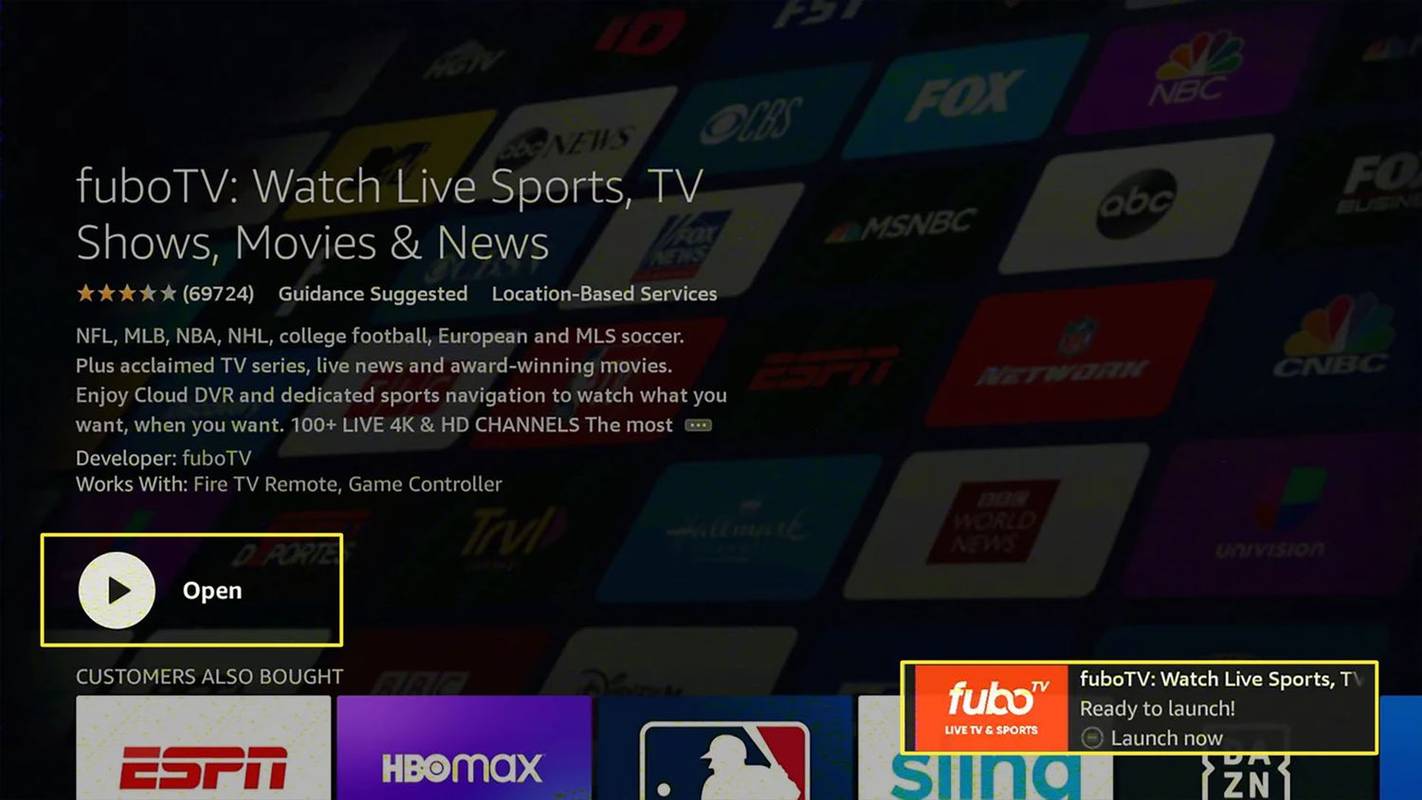
-
Válassza ki Bejelentkezés a fuboTV-fiók adataival való bejelentkezéshez, vagy válassza a lehetőséget Ingyenes próba indítása feliratkozni egy ingyenes próbaidőszakkal rendelkező előfizetésre.
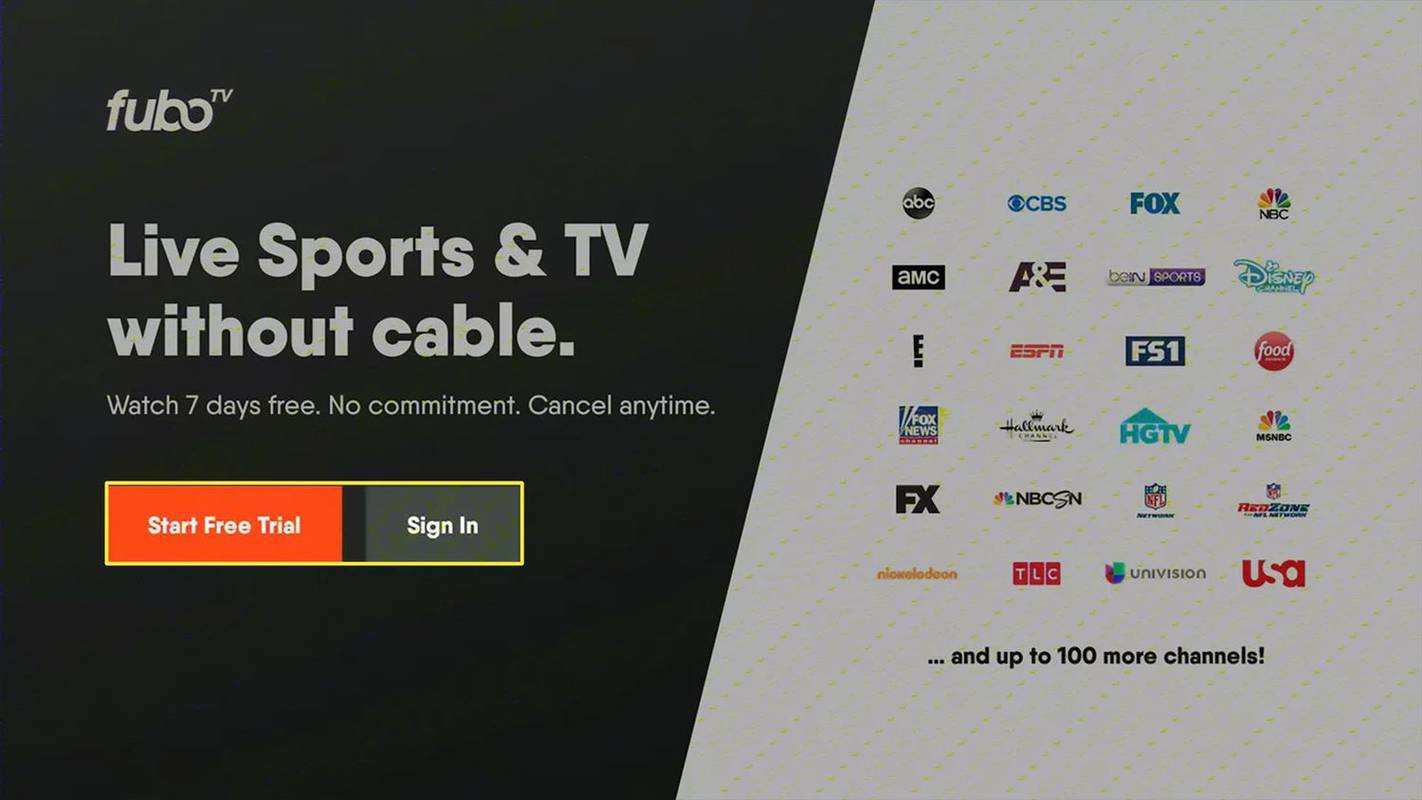
Mennyibe kerül a fuboTV havonta?
A fuboTV streaming szolgáltatás négy különálló tervet kínál, mindegyik saját funkciólistával.
A fuboTV előfizetési árai változhatnak, ha mobil- vagy internetes szolgáltatáscsomag részeként más termékkel vagy szolgáltatással párosítják.
hogyan lehet magasabb az elért pontszám
Itt található egy gyors lebontás az egyes fuboTV tagsági szintekről és azok áráról.
- Hogyan mondhatom le a fuboTV-t a Fire Stick-en?
Keresse fel a fubo.tv oldalt egy böngészőben, és jelentkezzen be fiókjába. Ezután válassza ki A profilom > fiók > Számla részletei > Feliratkozás visszavonása . Az előfizetést a regisztráció után bármikor lemondhatja. Ha az ingyenes próbaidőszak alatt lemond az előfizetést a webhelyen, azonnal elveszíti hozzáférését.
- Miért mondja folyton a Fire Stickem, hogy nem találja a fubo TV alkalmazást?
Előfordulhat, hogy a fuboTV alkalmazás nem érhető el, mert nem támogatott régióban használja a Fire Stick-et. Nézze meg az Amazon támogatási oldalát megtudhatja a Fire TV használatát a különböző országokban . Ha utazik vagy nemrég költözött, tekintse át Amazon-fiókja országbeállításait. Jelentkezzen be Amazon-fiókjába egy böngészőben, és lépjen a címre Kezelje tartalmát és eszközeit > preferenciák > Országbeállítások .
A fuboTV ingyenes a Fire Sticken?
A fuboTV streaming szolgáltatás nem ingyenes az Amazon Fire TV Stick eszközökön. A Netflixhez, a Disney Plushoz és más hasonló szolgáltatásokhoz hasonlóan a fuboTV-nek is aktív fizetős tagságra van szüksége a tartalmának megtekintéséhez.
Ez az előfizetés megvásárolható önmagában a fenti csomagok egyikén keresztül, vagy megvásárolható egy mobil-, kábel- vagy internetszolgáltatóval kötött csomag részeként.
Hogyan szerezhetem be ingyen a fuboTV-t?
Bár a fuboTV szolgáltatás nem ingyenes, hétnapos ingyenes próbaverziót kaphat, ha feliratkozik a Starter, Pro és Elite előfizetésekre. A regisztráció során meg kell adnia egy hitelkártyát, de azt csak az ingyenes próbaidőszak lejárta után terheljük meg.
Mondja le az ingyenes fuboTV-próbaidőszakot annak lejárta előtt, és nem kell fizetnie.
GYIKÉrdekes Cikkek
Szerkesztő Választása

Hogyan indítsunk sikeres crowdfund kampányt: 12 tipp a Kickstarter vagy az Indiegogo kampány repüléséhez
Oculus Rift. Kavics. Vi. Mindannyian vállalkozók régóta ötletként kezdték meg az életüket, amelyeket a lelkes korai alkalmazók fontjainak millióinak összeszerelése hívott életre. Természetesen ez emlékezetessé teszi őket, és minden Oculus Rift esetében több ezer termék létezik

Hogyan lehet megnyitni a konzolt a Gmodban
A Gmod egy legjobb minősítésű sandbox játék, ahol csak a képzelet szab határt. Az összes kívánt karakter- és tárgymodellt betöltheted a játékba, és teljes mértékben irányíthatod a viselkedésüket. Előfordulhat azonban, hogy egyes játékosok nem

LG G4 áttekintés: A nagy okostelefon kivehető akkumulátorral ÉS microSD-kártya foglalattal
Frissítés, 2016. 05. 09 .: A sokak által kedvelt LG G4 utódja - az LG G5 mára értékesítésre került, teljesen fém karosszériával, kettős hátsó kamerával és okos rendszerrel, amely lehetővé teszi a felhasználók számára, hogy ne csak

A diploma szimbólum beszúrása a macOS-ba (OS X)
Miután megnézte tippünket a fokszimbólum megjelenítéséről az iPhone-on, egy olvasó nemrégiben arról érdeklődött, hogy miként lehet használni a fokozati szimbólumot az OS X rendszerben. Szerencsére a fokszimbólum beírása Mac számítógépére az OS X-ben ugyanolyan egyszerű, mint az iOS-ben. megfelelően kifejezi mind a matematikát, mind az egyre rendetlenebb időjárást.

Hogyan tekinthetjük meg, hány órát játszottál a Steamen
https://www.youtube.com/watch?v=gW2UMBY0BTI Az ipar legnagyobb játékplatformjaként a Steam lehetővé teszi, hogy szinte minden, a közelmúltban készült játékot megvásároljon és játszhasson - majd néhányat is. Akár a legújabb folytatást keresi

A Chrome 74 nem elérhető, itt vannak a változások
A Google kiadja Chrome böngészőjének új verzióját. A 74. verzió a stabil ágra érkezik, 39 biztonsági javítást, valamint számos fejlesztést és optimalizálást tartalmaz. Reklám A Google Chrome a legnépszerűbb webböngésző, amely létezik minden nagyobb platformon, mint például a Windows, az Android és a Linux. Jön egy erős renderelő motor, amely